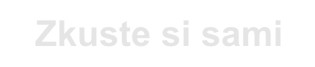Ideßlnφ archiv MP3
MP3 je stßle nejoblφben∞jÜφm hudebnφm formßtem. ╪ada lidφ si do n∞j p°ek≤dovßvß svΘ audio CD, p°φpadn∞ si MP3 soubory p°φmo stahuje z internetu. AvÜak prßv∞ tyto soubory mohou na disku ud∞lat chaos. RozdφlnΘ struktury nßzv∙ soubor∙ a slo₧ek zmatou Φlov∞ka i ästrojô. Chip vßm ukß₧e, jak si v souborech na disku m∙₧ete ud∞lat po°ßdek.

Mobily, USB pam∞¥ovΘ moduly, DVD p°ehrßvaΦe, digitßlnφ fotoaparßty a PC û vÜechny tyto p°φstroje zvlßdajφ jednotn² audioformßt: MP3. I kdy₧ je nynφ v tΘto oblasti silnß konkurence (nap°φklad formßty AAC nebo ogg), Φφslem jedna je stßle MP3. Mnoh² hudebnφ fanouÜek se ji₧ chlubφ sbφrkou obsahujφcφ vφce ne₧ 10 000 pφsnφ, ale s velikostφ archivu MP3 roste i zmatek v jeho sbφrce. Podle zdroje se toti₧ r∙znφ nßzvy soubor∙, struktury slo₧ek, MP3 tagy a p°edevÜφm ·rove≥ hlasitosti soubor∙.
Je tedy d∙le₧itΘ vnΘst do sbφrky po°ßdek a strukturu. Se sprßvn²mi nßstroji to v∙bec nenφ problΘm, a to ani tehdy, pokud chcete do formßtu MP3 p°evΘst i svou sbφrku klasick²ch audio CD. Audiograbber vßm ädodßô hudbu z CD, kodΘr LAME p°em∞nφ pφsn∞ na MP3, iTunes zajistφ perfektnφ p°ehled ve vaÜφ sbφrce pφsnφ a Chip vßm ukß₧e, jak to vÜechno skv∞le sladφte. Pro n∞kterΘ programy je k dispozici dokonce ΦeÜtina, kterß vßm zjednoduÜφ orientaci v programu.
NejlepÜφm MP3 kodΘrem je stßle jeÜt∞ bezplatn² LAME (akronym: L AME A in┤t an M P3 E ncoder). Od svΘho vφt∞zstvφ v testu (Chip 07/02) si tento kodΘr dr₧φ mφsto na Üpici p°i p°evßd∞nφ soubor∙ WAV na MP3.
Optimßlnφ nastavenφ Audiograbberu
|
V ob∞hu je vÜak hodn∞ verzφ a ne v₧dy se profesionßlnφ u₧ivatelΘ shodnou, kterß z nich p°inßÜφ nejlepÜφ kvalitu. Autor Audiograbberu doporuΦuje verzi 3.90, v dob∞ redakΦnφ uzßv∞rky vÜak byla nejaktußln∞jÜφ varianta 3.96, kterß nßm poskytla velmi dobrΘ slu₧by. P°esnΘ informace k jednotliv²m verzφm najdete na www.mitiok.cjb.net a na domovskΘ strßnce v²vojß°∙ lame.sourceforge.net. Nßstroj LAME m∙₧e pracovat jen se soubory WAV. Proto pot°ebujete spojovacφ Φlßnek mezi CD a kodΘrem MP3, kter² za°φdφ freewarov² Audiograbber. Nejprve nainstalujte Audiograbber a potΘ rozbalte kodΘr LAME û pot°ebujete pouze soubory LAME.EXE a LAME_ENC.DLL. Tyto soubory nakopφrujte do adresß°e Audiograbberu. PotΘ znovu spus¥te Audiograbber, aby LAME naÜel a sprßvn∞ ho integroval.
Pokud optimßln∞ nastavφte MP3 kodΘr LAME, zφskßte perfektn∞ zn∞jφcφ hudbu. Audiograbber sice nabφzφ n∞kterß dobrß äimplicitnφ nastavenφô, ale pro docφlenφ nejlepÜφho mo₧nΘho zvuku byste m∞li jeÜt∞ sami p°ilo₧it ruku k dφlu.
Nastavenφ LAME pro profesionßlnφ grabberAbyste zφskali jeÜt∞ vφce z LAME, zvolte v Audiograbberu äInternet Encoderô. Nastavte k tomu älame.exeô a äuser definedô. Nejzajφmav∞jÜφ parametry jsou: |
|
--alt-preset Insane %s %d |
Maximßlnφ kvalita s obrovsk²m souborem û vytvß°φ MP3 s konstantnφm bitrate p°i 320 Kb/s. |
Klikn∞te na äMP3ô a otev°ete äMP3-volbyô. SprßvnΘ nastavenφ najdete v rßmeΦku na tΘto strßnce. Jestli₧e je to pro vßs p°φliÜ zdlouhavΘ, nastavte mφsto toho äKomprimovat p°φmo jako MP3ô a uÜet°φte tak mezikrok. K≤dovßnφ je pak vÜak velmi nßroΦnΘ a mßlo odolnΘ proti chybßm. Je-li poΦφtaΦ p°etφ₧en, m∙₧e dochßzet k chybßm v generovan²ch MP3 souborech. A proto₧e si mnoho program∙ (jako nap°φklad Word) krßtkodob∞ äbereô vÜechny zdroje, nedoporuΦujeme vßm, abyste p°i k≤dovßnφ soubor∙ zßrove≥ pracovali na poΦφtaΦi.
Chcete-li zachovat kompatibilitu vaÜich MP3, musφte dodr₧ovat n∞kolik zßsad. Nap°φklad hodn∞ CD/DVD (MP3) p°ehrßvaΦ∙ ukazuje jen prvnφch 8 znak∙ z nßzvu souboru. Pokud by nßzev souboru zaΦφnal albem, neÜlo by pak skladby od sebe odliÜit. Proto vßm doporuΦujeme zaΦφt ka₧d² nßzev souboru Φφslem skladby. Potom sice nebude mo₧nΘ v Exploreru t°φdit soubory podle nßzvu, ale toho se dß docφlit i se°azenφm soubor∙ podle äTagu tituluô.
Nynφ otev°ete v Audiograbberu äVolbyô a v nich äNßzev souboruô. V poli äJmΘno vytvo°it zô aktivujte ä╚φslo stopyô, äNßzev skladbyô a polo₧ku äInterpretô. Pomocφ Üipek na stran∞ zm∞≥te po°adφ Φßstφ, ze kter²ch se sklßdß nßzev souboru. U nabφdky äPodadresß°eô zvolte äAlbum jako slo₧kuô û to vßm pozd∞ji p°i hledßnφ uÜet°φ Φas.
MP3 soubory uklßdajφ p°φdavnΘ informace o pφsnφch do metadat û tzv. MP3 tag∙. Nynφ je aktußlnφ a tΘm∞° vÜemi p°ehrßvaΦi äΦitelnßô jejich druhß generace, tedy ID3v2. Tagy v souborech vytvo°φte nßsledovn∞: V hlavnφm menu klikn∞te na äVolbyô a na äID3v2-tagô. Tam by m∞l b²t pou₧it äID3v2-Tagsô a aktivovßn äID3v2.3ô. Nynφ vyvolejte pod polo₧kou äVolbyô äFreedb-nastavenφô. Freedb-server obsahuje rozsßhlou databßzi s tΘm∞° vÜemi hudebnφmi skladbami a vÜechny k tomu p°φsluÜnΘ informace pro tagy MP3. Klikn∞te na äZobrazit seznamô a ze seznamu zvolte äRandom freedb serverô. V ideßlnφm p°φpad∞ nastavte pod äSpojit p°esô volbu äP°φmo TCP/IPô.
Pokud pou₧φvßte proxy server, zvolte ähttpô a v poli vpravo zadejte nastavenφ proxy serveru. Sice existuje pole, do kterΘho mßte napsat svou e-mailovu adresu, ale nenφ to bezpodmφneΦn∞ nutnΘ. V oblasti äHledat stopy v tomto po°adφô zvolte, ze kter²ch zdroj∙ majφ b²t vygenerovßny tagy a takΘ nßzvy soubor∙. ZaÜkrtn∞te jeÜt∞ pole u äFreedb dotazy automaticky uklßdatô û tak uÜet°φte internetovΘ p°ipojenφ p°i vφcenßsobn²ch dotazech na jeden a ten sam² CD. Jako äCesta ke sta₧enΘ databßzi Freedbô slou₧φ v∞tÜinou adresß°, ve kterΘm je Audiograbber.
Ka₧d² CD je vytvo°en s jinou ·rovnφ hlasitosti, co₧ zbyteΦn∞ vede v∞tÜinu u₧ivatel∙ k neustßlΘ manipulaci s hlasitostφ. Tento problΘm vÜak lze vy°eÜit: Audiograbber m∙₧e od zaΦßtku nastavit vÜechny CD, kterΘ äripujeteô, na stejnou ·rove≥. V hlavnφ obrazovce klikn∞te na äNormalizaceô a zaÜkrtn∞te volbu äNormalizovatô. Nastavte hodnotu na ä89 %ô. Okno uzav°ete kliknutφm na äOKô.
Nastavenφ vÜech pφsnφ na stejnou ·rove≥ hlasitosti Slad∞nφ MP3Pomocφ MP3Gain m∙₧ete zm∞nit hlasitost sv²ch star²ch MP3. Lze tak vyrovnat ·rove≥ ostatnφch pφsnφ a zabrßnφte digitßlnφmu clippingu. Ten se p°i hranφ projevuje Üum∞nφm a praskßnφm. Po instalaci je nßstroj ihned p°ipraven ke spuÜt∞nφ. P°etßhn∞te nap°. pomocφ drag & drop soubory nebo celΘ slo₧ky do MP3 Gainu. Nad polem s MP3 soubory najdete äCφlovou hodnotu pro normßlnφ hlasitostô. P°ednastaveno je 89 dB, hodnota, kterou pova₧ujφ experti za ideßlnφ, proto₧e vede v praxi k nejlepÜφm v²sledk∙m.
Nynφ se musφte rozhodnout pro re₧im anal²zy. T°etφ p°epφnaΦ na liÜt∞ vßm poskytuje dv∞ mo₧nosti, kterΘ si zvolφte pomocφ malΘ Üipky:
DoporuΦujeme nikdy neanalyzovat vÜechny hudebnφ ₧ßnry najednou. Odd∞lte skladby podle ₧ßnr∙ tak, aby nap°φklad hlasitΘ punkovΘ pφsn∞ nenechaly znφt jemnΘ äbarovΘ jazzovΘ zvukyô nep°im∞°en∞ potichu. Po anal²ze vyrovnejte pφsn∞ pomocφ tlaΦφtka äAlbum gainô vpravo vedle tlaΦφtka anal²zy. Rezervujte si pro prßci dostatek Φasu, proto₧e podle poΦtu vaÜich alb m∙₧e tento proces n∞jakou dobu trvat. Na jedno album pot°ebujete s 1GHz PC zhruba deset minut, 3GHz poΦφtaΦ je dvakrßt rychlejÜφ. |
Software iTunes (nap°. Amplion CD 3/04) od firmy Apple nabφzφ nejhezΦφ a nejjednoduÜÜφ prost°edφ pro t°φd∞nφ a organizovßnφ skladeb. Bez velkΘ nßmahy zde vygenerujete playlist, kter² se nap°φklad sklßdß jen z oblφben²ch pφsnφ. iTunes obsahuje takΘ mo₧nost äripovßnφô CD. P°ednastaven²m formßtem je vÜak u iTunes AAC, a nikoliv MP3.
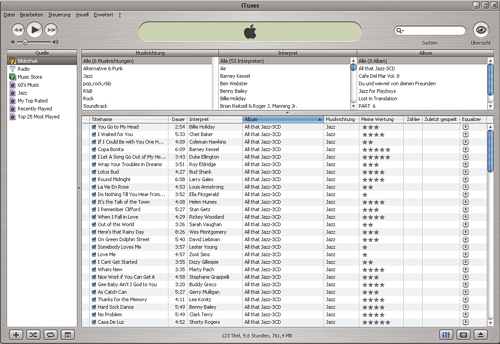
P°ehlednΘ: iTunes od firmy Apple nabφzφ v souΦasnosti nejlepÜφ prost°edφ pro sprßvu velk²ch archiv∙ MP3.
Software iTunes od firmy Apple si stßhn∞te z domovskΘ strßnky www.apple.com/itunes. P°i prvnφm spuÜt∞nφ musφte jeÜt∞ v äpr∙vodciô zodpov∞d∞t konfiguraΦnφ otßzky pro uspo°ßdßnφ archivu. Aby vßm iTunes nezniΦil strukturu adresß°e, zadejte u äHledat hudebnφ souboryô jako odpov∞∩ äNe, p°idßm soubory pozd∞ji sßmô. Na strßnce äiTunes hudebnφ slo₧ku automaticky spravovatô odpov∞zte äNe, soubory a slo₧ky sßm spravujiô.
Nynφ to zaΦne û äknihovnaô bude naÜe v²chozφ mφsto pro poslech hudby. Tam najdete vÜechny soubory MP3, kterΘ p°i°adφte iTunes. Pomocφ nabφdky äSouborô a äSoubor/slo₧ku p°idat do knihovnyô rozÜφ°φte archiv o novß alba a skladby. iTunes potom automaticky vybere MP3 tagy a vlo₧φ pφsn∞ do jednoho velkΘho seznamu, kter² se dß t°φdit podle vÜech kategoriφ.
Pod äZpracovßnφ/volby zobrazenφô p°idßte kategorie, nap°φklad bitrate. ZvlßÜt∞ zajφmav² je sloupeΦek äMoje hodnocenφô, pomocφ kterΘho dßvßte skladbßm a alb∙m svΘ hodnocenφ. Nov∞ p°idanΘ pφsn∞ jsou nejprve bez hodnocenφ; teprve potΘ, co zvolφte °ßdek s pφsniΦkou a kliknete na body ve sloupci äMoje hodnocenφô, m∙₧ete skladby ohodnotit û ka₧dß skladba m∙₧e obdr₧et maximßln∞ p∞t hv∞zdiΦek.
Toho se dß pozd∞ji vyu₧φt û m∙₧ete nap°φklad pomocφ äinteligentnφho seznamu nahrßvekô slyÜet vÜechny pφsn∞ z ₧ßnru äpopô a s hodnocenφm minimßln∞ t°i hv∞zdiΦky. Otev°ete tedy nabφdku äSouborô a äNov² inteligentnφ seznam nahrßvekô a zaÜkrtn∞te äOdpovφdß nßsledujφcφm kritΘriφmô. V prvnφm rozbalenΘm poli zvolte äHudebnφ sm∞rô, v dalÜφm äObsahujeô a v poslednφm poli zadejte äPopô. Klikn∞te na tlaΦφtko ä+ô, aby se objevil dalÜφ °ßdek. V tomto °ßdku zvolte äMoje hodnocenφô, äJe v∞tÜφ ne₧ô a na zßv∞r dv∞ hv∞zdiΦky, aby se naÜly vÜechny pφsn∞ s minimßln∞ t°emi hv∞zdiΦkami. Ujist∞te se, zda je zaÜkrtnuto äAutomaticky aktualizovatô a potvr∩te pomocφ äOKô.
V budoucnu se seznam automaticky upravφ, kdy₧ do vaÜeho archivu p°ibudou novΘ pφsn∞ nebo kdy₧ zm∞nφte hodnocenφ. Zadejte te∩ jeÜt∞ nßzev, podle kterΘho sv∙j seznam znovu poznßte, a to tak, ₧e jednou krßtce kliknete lev²m tlaΦφtkem myÜi na text novΘho zßznamu na polo₧ku äZdrojô.

TagIt ID3 nenechß ₧ßdnΘ p°ßnφ nespln∞nΘ û tedy pokud jde o ·pravu nßzv∙ soubor∙ a tag∙.
Kdo ji₧ mß sv∙j vlastnφ obsßhl² archiv MP3, urΦit∞ bude chtφt tyto pφsn∞ optimßln∞ zapojit do svΘ nov∞ vybudovanΘ sbφrky. StarΘ MP3 se musφ nov²m skladbßm podobat ve dvou kategoriφch: nßzvy soubor∙ a MP3 tag∙ by m∞ly vypadat stejn∞ a hlasitost by m∞la b²t na stejnΘ ·rovni. TagIt ID3 nenechß ₧ßdnΘ p°ßnφ nespln∞nΘ û tedy pokud jde o ·pravu nßzv∙ soubor∙ a tag∙.
Nezapome≥te na to, ₧e musφ b²t nainstalovßn .NET Framework 1.1 od Microsoftu (Chip DVD 5/04). Po instalaci se program prezentuje podobn∞ jako Windows Explorer: na levΘ stran∞ slo₧ky stromovΘ struktury a na pravΘ seznam se soubory. Jd∞te do slo₧ky se soubory MP3, kterΘ byste cht∞li upravit.
Zm∞na formßtu
|
OznaΦte v seznamu soubor∙ pφsn∞ a stiskn∞te äF4ô. V okn∞ äFenster FreeDBô klikn∞te na äStart search by filesô. Program vyÜle dotaz na server FreeDB a zobrazφ v dolnφ polovin∞ okna alba nebo jednotlivΘ pφsn∞. Pokud jsou na albu r∙znφ um∞lci, oznaΦte v poli äWhere should the selected information be storedô bod äAlbum of various artistsô. Potom klikn∞te na äWrite informationô a potvr∩te seznam jeÜt∞ v dalÜφm okn∞ pomocφ äOKô.
V dalÜφm kroku oznaΦte vÜechny nßzvy soubor∙, kterΘ chcete zm∞nit. V menu potΘ v nabφdce äID3 Funktionsô zvolte bod äTAG Ver.2 - >Filenameô. V °ßdku äFormatô pevn∞ stanovte, jak mß vypadat nßzev souboru. DoporuΦujeme vßm, jako ji₧ u Audiograbberu, nastavit jmΘna soubor∙ ve form∞ Φφslo stopy, titul a um∞lec. Odpovφdajφcφ °ßdka potom vypadß takto: <K>. <T> . <A> . Nakonec ulo₧te vÜechny svΘ zm∞ny jednφm kliknutφm na symbol diskety.